VMware虚拟机_如何设置网络
VMWare虚拟系统上网设置及VMWare虚拟机三种工作模式详解

VMWare虚拟系统上网设置及VMWare虚拟机三种工作模式详解很多网友安装了VMWare虚拟机,但是在虚拟机上网问题上却卡住了。
要想虚拟机上网,首先让我们了解一下VMWare虚拟机三种工作模式。
现在,让我们一起走近VMWare的三种工作模式。
理解三种工作模式VMWare提供了三种工作模式,它们是bridged(桥接模式)、NAT(网络地址转换模式)和host-only(主机模式)。
要想在网络管理和维护中合理应用它们,你就应该先了解一下这三种工作模式。
1.bridged(桥接模式)在这种模式下,VMWare虚拟出来的操作系统就像是局域网中的一台独立的主机,它可以访问网内任何一台机器。
在桥接模式下,你需要手工为虚拟系统配置IP地址、子网掩码,而且还要和宿主机器处于同一网段,这样虚拟系统才能和宿主机器进行通信。
同时,由于这个虚拟系统是局域网中的一个独立的主机系统,那么就可以手工配置它的TCP/IP配置信息,以实现通过局域网的网关或路由器访问互联网。
使用桥接模式的虚拟系统和宿主机器的关系,就像连接在同一个Hub 上的两台电脑。
想让它们相互通讯,你就需要为虚拟系统配置IP地址和子网掩码,否则就无法通信。
如果是你是局域网上网方式,虚拟机使用网桥连接方式,只要设置虚拟机的IP地址与本机是同一网段,子网、网关、DNS与本机相同就能实现上网,也能访问局域网络。
如果你是拨号上网方式,虚拟机使用此种方式连接,就要在虚拟机内系统建立宽带连接、拨号上网,但是和宿主机不能同时上网。
2.NAT(网络地址转换模式)使用NAT模式,就是让虚拟系统借助NAT(网络地址转换)功能,通过宿主机器所在的网络来访问公网。
也就是说,使用NAT模式可以实现在虚拟系统里访问互联网。
NAT模式下的虚拟系统的TCP/IP配置信息是由VMnet8(NAT)虚拟网络的DHCP服务器提供的,无法进行手工修改,因此使用NAT模式虚拟系统也就无法和本地局域网中的其他真实主机进行通讯。
VM虚拟机如何设置上网?vmwareworkstation设置上网的操作流程

VM虚拟机如何设置上⽹?vmwareworkstation设置上⽹的
操作流程
VM虚拟机如何设置上⽹?相信很多朋友都有在使⽤vmware workstation这款软件,不过你们知道vmware workstation中是如何设置上⽹的吗?今天⼩编就为⼤家带来了关于vmware workstation设置上⽹具体操作⽅法,感兴趣的朋友快来了解⼀下吧。
Vmware Workstation 15 Player精简虚拟机 v15.5.2 中⽂安装免费版
类型:系统其它
⼤⼩:113MB
语⾔:简体中⽂
时间:2020-03-16
查看详情
VM虚拟机vmware workstation设置上⽹的详细流程介绍
我们先打开vmware workstation软件,然后我们打开虚拟机进⼊虚拟机界⾯,默认NAT模式。
接着我们登录进⼊到此虚拟环境中。
点击桌⾯右下⾓电脑⼩图标,选择打开⽹络与共享中⼼。
这时打开⽹络与共享中⼼界⾯后,点击下图所⽰Ethernet.点击后能查看⽹络连接详细信息,可看到这个⽹卡的IP地址是192.168.121.232
再返回到vmware虚拟机,打开命令窗⼝。
输⼊ipconfig,可以看到物理机的IP为192.168.1.3。
物理机ping虚拟机的地址192.168.121.232,可以看到完全不通。
虚拟机ping物理机的IP地址192.168.1.3,完全是通的。
以上说明在NAT模式的特定下是虚拟机对物理机是隔绝的。
表明联⽹成功。
以上便是⼩编为⼤家分享的关于vmware workstation设置上⽹的详细流程介绍,希望能够帮到你,持续发布更多资讯,欢迎⼤家的关注。
VM虚拟机的网络设置方法大全
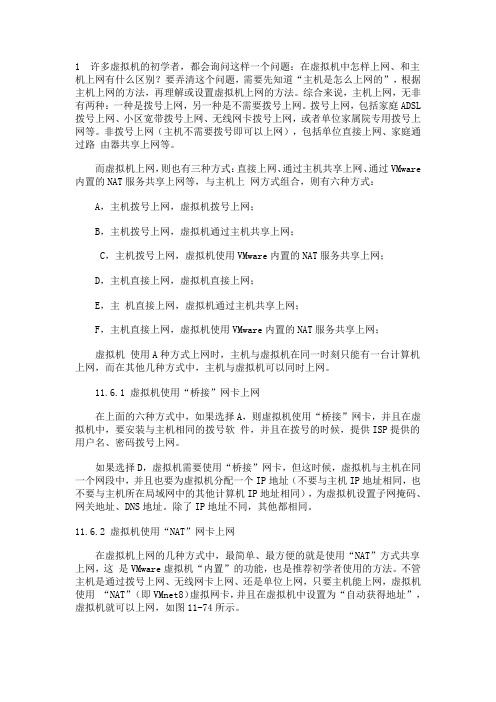
1 许多虚拟机的初学者,都会询问这样一个问题:在虚拟机中怎样上网、和主机上网有什么区别?要弄清这个问题,需要先知道“主机是怎么上网的”,根据主机上网的方法,再理解或设置虚拟机上网的方法。
综合来说,主机上网,无非有两种:一种是拨号上网,另一种是不需要拨号上网。
拨号上网,包括家庭ADSL 拨号上网、小区宽带拨号上网、无线网卡拨号上网,或者单位家属院专用拨号上网等。
非拨号上网(主机不需要拨号即可以上网),包括单位直接上网、家庭通过路由器共享上网等。
而虚拟机上网,则也有三种方式:直接上网、通过主机共享上网、通过VMware 内置的NAT服务共享上网等,与主机上网方式组合,则有六种方式:A,主机拨号上网,虚拟机拨号上网;B,主机拨号上网,虚拟机通过主机共享上网;C,主机拨号上网,虚拟机使用VMware内置的NAT服务共享上网;D,主机直接上网,虚拟机直接上网;E,主机直接上网,虚拟机通过主机共享上网;F,主机直接上网,虚拟机使用VMware内置的NAT服务共享上网;虚拟机使用A种方式上网时,主机与虚拟机在同一时刻只能有一台计算机上网,而在其他几种方式中,主机与虚拟机可以同时上网。
11.6.1 虚拟机使用“桥接”网卡上网在上面的六种方式中,如果选择A,则虚拟机使用“桥接”网卡,并且在虚拟机中,要安装与主机相同的拨号软件,并且在拨号的时候,提供ISP提供的用户名、密码拨号上网。
如果选择D,虚拟机需要使用“桥接”网卡,但这时候,虚拟机与主机在同一个网段中,并且也要为虚拟机分配一个IP地址(不要与主机IP地址相同,也不要与主机所在局域网中的其他计算机IP地址相同),为虚拟机设置子网掩码、网关地址、DNS地址。
除了IP地址不同,其他都相同。
11.6.2 虚拟机使用“NAT”网卡上网在虚拟机上网的几种方式中,最简单、最方便的就是使用“NAT”方式共享上网,这是VMware虚拟机“内置”的功能,也是推荐初学者使用的方法。
VM虚拟机网络设置

VM虚拟机网络设置VMWare中的几种网络配置(1)Bridged方式用这种方式,虚拟系统的IP可设置成与本机系统在同一网段,虚拟系统相当于网络内的一台独立的机器,与本机共同插在一个Hub上,网络内其他机器可访问虚拟系统,虚拟系统也可访问网络内其他机器,当然与本机系统的双向访问也不成问题。
(2)NAT方式这种方式也可以实现本机系统与虚拟系统的双向访问。
但网络内其他机器不能访问虚拟系统,虚拟系统可通过本机系统用NAT协议访问网络内其他机器。
NAT方式的IP地址配置方法:虚拟系统先用DHCP自动获得IP地址,本机系统里的VMware services会为虚拟系统分配一个IP,之后如果想每次启动都用固定IP的话,在虚拟系统里直接设定这个IP即可。
(3)host-only方式顾名思义这种方式只能进行虚拟机和主机之间的网络通信,既网络内其他机器不能访问虚拟系统,虚拟系统也不能访问其他机器。
(4)not use方式既是不使用网络,虚拟系统为一个单机。
一般来说,Bridged方式最方便好用。
但如果本机系统是win2000而网线没插(或者根本没有网卡),网络很可能不可用(大部分用PCI网卡的机器都如此),此时就只能用NAT方式或host-only,之前所说的那两块虚拟网卡就是适应这两种网络准备的。
vmware虚拟机的网络设置虚拟机的网络设置(原理篇)在正式开始之前,我想有必要先来学习一些必要的网络知识。
否则,在不懂得任何原理的情况下依葫芦画瓢虽然可解一时之需要,但遇到具体情况改变的情况下就只能干瞪眼了。
由于篇幅限制,这里只讲和VMware设置有关的一点简单网络知识。
1,什么是网络?Internet是指“互连网”,好象这句话说的有点多余,不过确实有很多人对他有错误的理解,“互连网”是指一个个网络互连,而不是像有些人想象的那样把一台台电脑杂乱无章的互连。
当我们需要用电脑和远方的电脑通讯的时候,先把本地电脑组成一个网络,当然,远方的电脑也要组成一个网络,在把这两个网络“互连”起来,组成“互连网”。
VMware虚拟网络配置教程

VMware虚拟网络配置教程第一章:介绍虚拟化技术1.1 虚拟化技术的基本概念虚拟化技术是一种将物理资源虚拟化为虚拟资源的技术,使用户可以在一台宿主机上同时运行多个虚拟机,从而提高资源利用率和灵活性。
1.2 虚拟化技术的优势虚拟化技术可以节省硬件成本、减少能耗、简化管理和加强安全性等,因此被广泛应用于企业和个人用户的IT环境中。
第二章:VMware虚拟网络基础知识2.1 VMware虚拟网络的种类VMware虚拟网络主要有桥接模式网络、NAT模式网络和仅主机模式网络。
桥接模式网络可以使虚拟机和物理网络在同一个子网中通信;NAT模式网络可以通过网络地址转换将虚拟机与物理网络隔离;仅主机模式网络只能在虚拟机之间进行通信,与物理网络隔离。
2.2 虚拟网络设备在VMware中,虚拟网络设备包括虚拟交换机、虚拟适配器和虚拟网卡等。
虚拟交换机用于连接虚拟机和物理网络,虚拟适配器是虚拟机连接虚拟交换机的接口,虚拟网卡则是虚拟适配器对应的物理设备。
第三章:创建和配置虚拟网络3.1 创建虚拟交换机在VMware中,可以通过选择“编辑”>“虚拟网络编辑器”来创建虚拟交换机。
根据网络类型和连接方式的不同,可以选择桥接、NAT或仅主机模式,并为交换机分配一个唯一的标识符。
3.2 分配IP地址和子网掩码对于虚拟机需要与物理网络进行通信的情况,需要为虚拟交换机分配一个合适的IP地址和子网掩码。
可以通过选择“编辑”>“虚拟网络编辑器”,然后在IP地址和子网掩码字段中进行设置。
3.3 配置网络服务在VMware中,可以设置虚拟网络中提供的各种网络服务,如DHCP服务器、NAT服务器和DNS服务器等。
设置这些服务可以使虚拟网络更加灵活和易于管理。
第四章:连接虚拟机和虚拟网络4.1 创建虚拟机在VMware中,可以通过选择“文件”>“新建虚拟机”来创建虚拟机。
在创建过程中,可以选择虚拟机的操作系统、硬件配置和网络设置等。
VM虚拟机地网络设置方法大全

1 许多虚拟机的初学者,都会询问这样一个问题:在虚拟机中怎样上网、和主机上网有什么区别?要弄清这个问题,需要先知道“主机是怎么上网的”,根据主机上网的方法,再理解或设置虚拟机上网的方法。
综合来说,主机上网,无非有两种:一种是拨号上网,另一种是不需要拨号上网。
拨号上网,包括家庭ADSL 拨号上网、小区宽带拨号上网、无线网卡拨号上网,或者单位家属院专用拨号上网等。
非拨号上网(主机不需要拨号即可以上网),包括单位直接上网、家庭通过路由器共享上网等。
而虚拟机上网,则也有三种方式:直接上网、通过主机共享上网、通过VMware 内置的NAT服务共享上网等,与主机上网方式组合,则有六种方式:A,主机拨号上网,虚拟机拨号上网;B,主机拨号上网,虚拟机通过主机共享上网;C,主机拨号上网,虚拟机使用VMware内置的NAT服务共享上网;D,主机直接上网,虚拟机直接上网;E,主机直接上网,虚拟机通过主机共享上网;F,主机直接上网,虚拟机使用VMware内置的NAT服务共享上网;虚拟机使用A种方式上网时,主机与虚拟机在同一时刻只能有一台计算机上网,而在其他几种方式中,主机与虚拟机可以同时上网。
11.6.1 虚拟机使用“桥接”网卡上网在上面的六种方式中,如果选择A,则虚拟机使用“桥接”网卡,并且在虚拟机中,要安装与主机相同的拨号软件,并且在拨号的时候,提供ISP提供的用户名、密码拨号上网。
如果选择D,虚拟机需要使用“桥接”网卡,但这时候,虚拟机与主机在同一个网段中,并且也要为虚拟机分配一个IP地址(不要与主机IP地址相同,也不要与主机所在局域网中的其他计算机IP地址相同),为虚拟机设置子网掩码、网关地址、DNS地址。
除了IP地址不同,其他都相同。
11.6.2 虚拟机使用“NAT”网卡上网在虚拟机上网的几种方式中,最简单、最方便的就是使用“NAT”方式共享上网,这是VMware虚拟机“内置”的功能,也是推荐初学者使用的方法。
VMware虚拟机网络配置教学
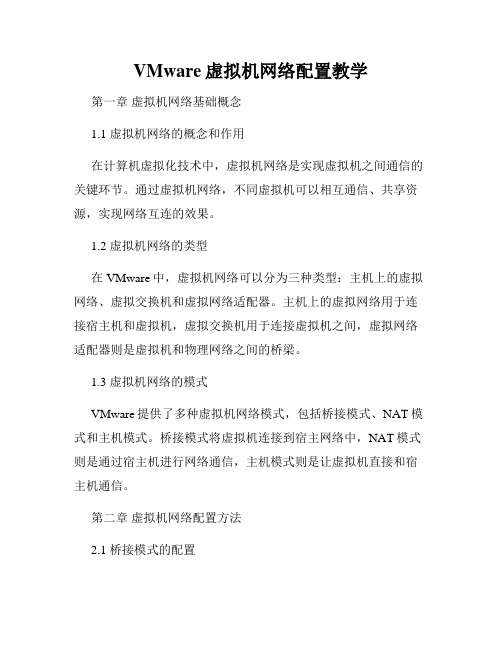
VMware虚拟机网络配置教学第一章虚拟机网络基础概念1.1 虚拟机网络的概念和作用在计算机虚拟化技术中,虚拟机网络是实现虚拟机之间通信的关键环节。
通过虚拟机网络,不同虚拟机可以相互通信、共享资源,实现网络互连的效果。
1.2 虚拟机网络的类型在VMware中,虚拟机网络可以分为三种类型:主机上的虚拟网络、虚拟交换机和虚拟网络适配器。
主机上的虚拟网络用于连接宿主机和虚拟机,虚拟交换机用于连接虚拟机之间,虚拟网络适配器则是虚拟机和物理网络之间的桥梁。
1.3 虚拟机网络的模式VMware提供了多种虚拟机网络模式,包括桥接模式、NAT模式和主机模式。
桥接模式将虚拟机连接到宿主网络中,NAT模式则是通过宿主机进行网络通信,主机模式则是让虚拟机直接和宿主机通信。
第二章虚拟机网络配置方法2.1 桥接模式的配置桥接模式是将虚拟机连接到宿主网络的一种方式。
配置桥接模式时,需要选择一个宿主网络适配器,并将其与虚拟机网卡进行桥接。
2.2 NAT模式的配置NAT模式是通过宿主机进行网络通信的一种方式。
配置NAT 模式时,需要选择一个虚拟网络,该虚拟网络将被用于NAT方式的网络通信。
2.3 主机模式的配置主机模式是让虚拟机和宿主机直接通信的一种方式。
在配置主机模式时,需要选择宿主机的网络适配器,并将其与虚拟机网卡进行连接。
第三章虚拟网络安全性配置3.1 防火墙的配置在虚拟机网络中,为了保证网络的安全性,需要对虚拟机网络进行防火墙的配置。
可以通过VMware提供的防火墙规则设置虚拟机网络的进出流量,以达到限制访问和保护网络的目的。
3.2 虚拟私有网络(VPN)的配置为了保护虚拟机网络的安全性,可以配置虚拟私有网络(VPN)。
通过建立隧道连接,虚拟机网络之间的通信可以在加密的环境中进行,有效减少网络安全威胁。
第四章虚拟机网络故障排查和优化4.1 虚拟机网络故障排查在虚拟机网络的配置过程中,可能会遇到网络故障。
通过VMware提供的网络故障排查工具,可以分析网络连接、IP地址配置等问题,并给出相应的解决方案。
Win7系统安装VMware6.5如何设置虚拟机上网?
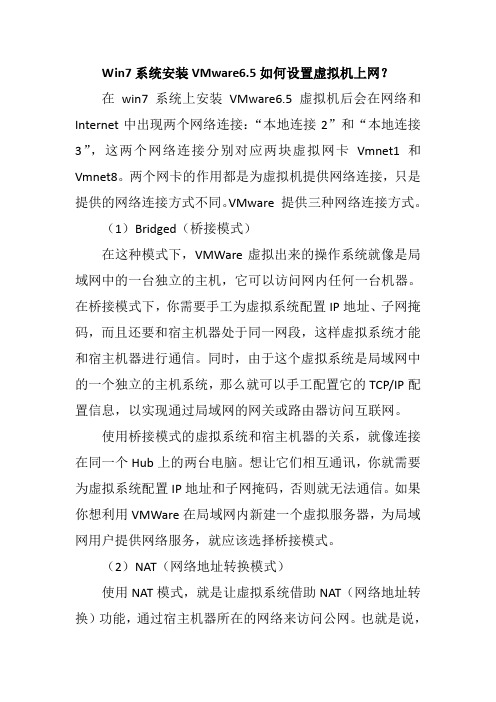
Win7系统安装VMware6.5如何设置虚拟机上网?在win7系统上安装VMware6.5虚拟机后会在网络和Internet中出现两个网络连接:“本地连接2”和“本地连接3”,这两个网络连接分别对应两块虚拟网卡Vmnet1和Vmnet8。
两个网卡的作用都是为虚拟机提供网络连接,只是提供的网络连接方式不同。
VMware 提供三种网络连接方式。
(1)Bridged(桥接模式)在这种模式下,VMWare虚拟出来的操作系统就像是局域网中的一台独立的主机,它可以访问网内任何一台机器。
在桥接模式下,你需要手工为虚拟系统配置IP地址、子网掩码,而且还要和宿主机器处于同一网段,这样虚拟系统才能和宿主机器进行通信。
同时,由于这个虚拟系统是局域网中的一个独立的主机系统,那么就可以手工配置它的TCP/IP配置信息,以实现通过局域网的网关或路由器访问互联网。
使用桥接模式的虚拟系统和宿主机器的关系,就像连接在同一个Hub上的两台电脑。
想让它们相互通讯,你就需要为虚拟系统配置IP地址和子网掩码,否则就无法通信。
如果你想利用VMWare在局域网内新建一个虚拟服务器,为局域网用户提供网络服务,就应该选择桥接模式。
(2)NAT(网络地址转换模式)使用NAT模式,就是让虚拟系统借助NAT(网络地址转换)功能,通过宿主机器所在的网络来访问公网。
也就是说,使用NAT模式可以实现在虚拟系统里访问互联网。
NAT模式下的虚拟系统的TCP/IP配置信息是由VMnet8(NAT)虚拟网络的DHCP服务器提供的,无法进行手工修改,因此虚拟系统也就无法和本局域网中的其他真实主机进行通讯。
采用NAT模式最大的优势是虚拟系统接入互联网非常简单,你不需要进行任何其他的配置,只需要宿主机器能访问互联网即可。
这种方式比较常用。
(3)host-only(主机模式)在某些特殊的网络调试环境中,要求将真实环境和虚拟环境隔离开,这时你就可采用host-only模式。
- 1、下载文档前请自行甄别文档内容的完整性,平台不提供额外的编辑、内容补充、找答案等附加服务。
- 2、"仅部分预览"的文档,不可在线预览部分如存在完整性等问题,可反馈申请退款(可完整预览的文档不适用该条件!)。
- 3、如文档侵犯您的权益,请联系客服反馈,我们会尽快为您处理(人工客服工作时间:9:00-18:30)。
VMware虚拟机如何设置网络软件社区> VMware > VMware 论坛>正文本主题共有 1 页[刷新]本文构建的是这样一个网络,有两台winXP系统的PC,处于同一局域网内,PC里都装有VMw are虚拟机,虚拟机上跑的是Redhat Linux 9,我们想要在winXP系统下访问本机的虚拟机lin ux系统,以及也要能够访问另一台PC里的虚拟linux系统。
由于我们这个局域网又不允许再分配同一网段的IP地址,因此不能用桥接方式给虚拟操作系统分配一个与PC处于同一网段的IP 地址,而本文即是采用NAT连接方式来实现这种配置。
相关文章:VMware辅助软件把当前系统直接转换为虚拟系统VMware漏洞将会是虚拟化的危机吗1,在WinXP系统下安装VMware软件在这里我装的是VMware workstation 4.5.2版,对于安装没什么可说的,安装完毕,会多出两个网络连接:VMware Network Adapter VMnet1和VMware Network Adapter VMnet8。
2,打开VMware安装Redhat linux 93,都就绪完毕,开始网络配置4,让VMware Network Adapter VMnet8自动获取IP地址以及DNS服务器地址,然后我们打开MS-DOC控制台,执行ipconfig /all命令,看看VMnet8的IP分配情况。
我的VMware Network Adapter VMnet8虚拟网卡的IP地址配置如下:5,打开VMware软件,选择菜单VM->Settings,选中网卡查看其属性,将network connecti on设置为Custom:Special virtual network -- VMnet8(NAT)。
OK返回软件主界面。
启动Redh at Linux 9系统,这时我们要将虚拟系统的IP设置成与之同网段(我这里是192.168.65.0,你的可能不同,这是VMware自动随机指定的一个IP地址)。
如果在命令行下,可以编辑/etc/sysconfig/network-scripts/ifcfg-eth0文件,内容如下:DEVICE=eth0BOOTPROTO=noneBROADCAST=192.168.65.255IPADDR=192.168.65.228 NETMASK=255.255.255.0 NETWORK=192.168.65.0 ONBOOT=yesTYPE=EthernetUSERCTL=noPEERDNS=noGATEWAY=192.168.65.2DHCP_HOSTNAME=192.168.65.254 保存设置完后,重新激活eth0端口: # service network restartIP地址可由DHCP服务器来分配,因为在安装VMware后,会有一台虚拟的DHCP服务器虚拟机来分配IP地址,这个DHCP服务器实际是就是一个系统服务,可以在“控制面板-管理工具-服务”里看到这个服务。
在NAT方式的网络中,虚拟机的Gateway都指向192.168.x.2,本文中x=65,这是虚拟NAT 服务器的地址,它也是一个服务器虚拟机,在服务管理里也能看到。
6,这样winXP与linux就可以互ping通了,如果你ping不通的话,看一下你windows下的防火墙是否不允许ICMP。
7,接下来我们要让另一台PC通过局域网能够SSH登录访问刚才配置好的PC机里的虚拟lin ux系统,这里需要做一个映射。
打开manage virtual network (在开始菜单里,或在VMware 界面菜单)。
打开NAT页,点击Edit..-> Port Forwarding… -> Add..。
Host Port:22 (主机中的要进行映射的端口)Forwarding IP address : 192.168.65.228 22 (映射到哪个IP,哪个端口)Description: VMLinux SSH port (简要描述)8,OK如果要互访对方的虚拟机,同样配置可用于另一台PC.VMware虚拟机的网络设置教程大讲解(一)软件社区> VMware > VMware 论坛>正文本主题共有 1 页[刷新]在很多情况下,电脑爱好者需要有一个网络环境来学习网络服务器的安装和设置,黑客攻防技术等,但是往往大部分的业余电脑爱好者都没有这样的条件。
虚拟机软件VMware的出现使得我们可以以非常低廉的价格来获得一个非常高效实用的网络实验平台.然而,VMware虚拟机的网络设置一直是很多初学者感到困惑的地方,常常在各大电脑论坛上看到有人寻求有关VMware 网络设置解决方案的贴子,虽然互连网上也有很多这方面的文章,但往往说的不够完整,或者写的过于专业,使初学者看后仍是一头云雾。
针对这个情况,笔者在学习阅读网络上的各类文章和VMware软件的文档后,结合自己的经验整理出这些内容,力图比较详悉又简明易懂的表述来说明VMware虚拟机网络的设置过程.。
相关文章:两步解决VMware两大难题VMware虚拟机如何设置网络下面我想以Linux平台的VMware虚拟机的安装和网络的设置为例来说明VMware的安装和网络设置过程。
一、VMware的安装1,获得VMware在Internet上可以下载到VMware Workstation的试用版本,很多Linux站点都可以下载推荐两个有VMware下载的网站:2,安装VMware的硬件要求虚拟机是极费电脑资源的软件,对电脑的硬件要求比较高,尤其是对内存容量要求更高。
一般来说256M内存是底线,相对来说CPU就没那么高要求了,一般五六百MHz以上的CPU就可以跑起来,当然如果想使得虚拟系统和实际系统都运行的比较流畅,并且可以在虚拟系统和主系统上运行PHOTOSHP,CAD等大型软件的话,推荐使用512M的内存,1G以上的CPU。
就本人的电脑而言,配置是毒龙700M CPU+256M SDRAM内存,跑Redhat 8.0主系统和windows 20 00 Server虚拟系统,并分别在主系统和虚拟系统上运行DNS服务器,HTTP服务器,FTP服务器等,系统基本可以跑的流畅,内存使用率在52%以上,CPU使用率在9%左右,swap使用量达57M(平时只要5M左右),这也仅仅是在正常运行时的资源耗费情况,在虚拟系统开机和关机的时候实际资源耗费量更大。
如果想在跑虚拟系统的时候顺便听听mp3的话,MP3有明显的停顿和暴音。
基本上是用足了资源,当然再在主系统和虚拟系统上运行几个FTP和HTTP客户端,还是可以的。
如果你的内存只有128M,理论上还可以跑虚拟机,尽量关闭所有的Linux后台进程,不用KDE,GNOME等这样的大型桌面管理系统,而只用X和TWM窗口管理器就可以省下很多内存,并且在虚拟机中跑WIN98、WIN95或者字符界面的Linux系统等对硬件要求比较低的系统,跑VMware还是可以的,只是在窗口切换的时候会有一点卡。
如果你的内存只有64 M的话那你只能乞求奇迹的发生了,或者能跑个DOS虚拟系统?有兴趣的朋友不妨去试一下,看看VMware对硬件要求的极限是多少。
3,VMware的安装解压缩软件包:#tar xfvz VMware-workstation-3.2.0-2230.tar.gz进入安装目录#cd vmware-distrib运行安装程序#./vmware-install.pl根据提示安装软件,安装程序会询问软件各种文件的安装目录,直接回车用默认值就可以了。
需要注意不要盲目直接按回车,在安装程序提示是否让Vmware支持网络的时候一定要选择yes,在提示是否支持host-only网络的是时候也要选择yes。
注意:VMware在安装过程中会根据你的系统内核版本选择一个和系统匹配的配置,如果找不到则需要编译,所以你需要一个GCC编译器,否则VMware将无法安装。
如果安装顺利,安装程序会有类似:enjoy vmware! 之类的提示。
说明已经安装成功。
二、运行VMware在终端中输入vmware并回车就可以运行VMware有一点需要注意,VMware只是一个前台程序,它的运行需要VMware后台虚拟设备的支持,即在你运行VMware前你已经运行了VMware的后台服务程序,一般情况下安装程序安装完以后会执行这个工作,并把VMware的启动脚本添加到/etc/rc.d/init.d目录下,使它在每次开机的时候都自动运行,如果由于某种原因已经把VMware的后台服务程序关闭请手动开启:VMware虚拟机的网络设置教程大讲解(二)软件社区> VMware > VMware 论坛>正文本主题共有 1 页[刷新] #service vmware start用ifconfig查看vmware的虚拟网络设备:#ifconfiglo Link encap:Local Loopbackinet addr:127.0.0.1 Mask:255.0.0.0UP LOOPBACK RUNNING MTU:16436 Metric:1RX packets:454 errors:0 dropped:0 overruns:0 frame:0TX packets:454 errors:0 dropped:0 overruns:0 carrier:0collisions:0 txqueuelen:0RX bytes:33512 (32.7 Kb) TX bytes:33512 (32.7 Kb)vmnet1 Link encap:Ethernet HWaddr 00:50:56:C0:00:01inet addr:192.168.221.1 Bcast:192.168.221.255 Mask:255.255.255.0 UP BROADCAST RUNNING MULTICAST MTU:1500 Metric:1 RX packets:191 errors:0 dropped:0 overruns:0 frame:0TX packets:63 errors:0 dropped:0 overruns:0 carrier:0 collisions:0 txqueuelen:100RX bytes:0 (0.0 b) TX bytes:0 (0.0 b)vmnet8 Link encap:Ethernet HWaddr 00:50:56:C0:00:08inet addr:172.16.74.1 Bcast:172.16.74.255 Mask:255.255.255.0UP BROADCAST RUNNING MULTICAST MTU:1500 Metric:1RX packets:0 errors:0 dropped:0 overruns:0 frame:0TX packets:0 errors:0 dropped:0 overruns:0 carrier:0collisions:0 txqueuelen:100RX bytes:0 (0.0 b) TX bytes:0 (0.0 b)可以看到VMware的虚拟网络设备vmnet1 和vmnet8如果用ifconfig命令没有看到这两个虚拟设备则说明VMware的后台服务程序没有运行,执行v mware的时候将出错,请用上面讲的命令运行。
